Безплатен VPN за Yandex.Браузър само личен опит
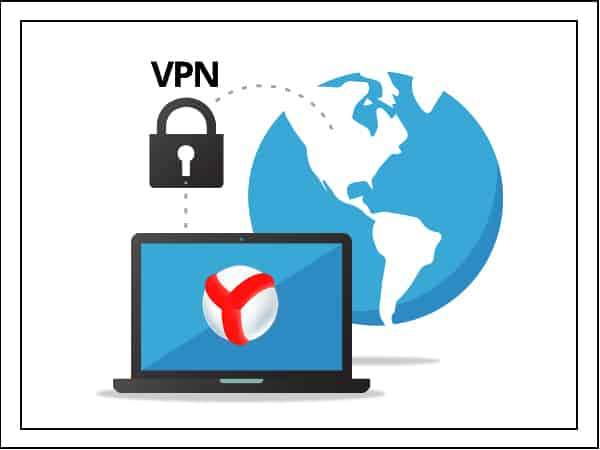
- 5016
- 757
- Dr. Ismael Leuschke
Съдържание
- Как да зададете разширения
- Surfshark
- Плюсове сърфхарк
- Фрегата
- Браузк
- Други разширения
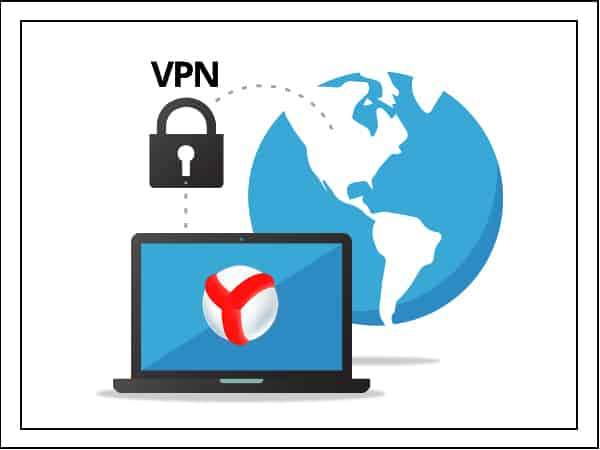
VPN, Yandex.Браузър - тези неща трябваше да се комбинират, така че да е удобно да се работи. Така че ще се появи този кратък списък на доказан безплатен VPN за Yandex.Браузър.
Как да зададете разширения
Как да инсталирате Yandex.Браузър, вече трябва да знаете. Говорихме и за това какво е VPN: например в материала за това как да постигнем пълна поверителност в интернет. Оттогава не се появява нова информация: VPN е частни мрежи, когато преминава през която се криптира и предава не директно, а чрез посреднически сървър.Минусът на технологията е, че скоростта на връзка е намалена, особено ако сървърът е далеч. Но ако искате да постигнете поверителност, това е некритичен недостатък. По -долу ще намерите моя личен връх на VPN разширения за Yandex.Браузър. Всички те са инсталирани в наблюдателя сега и периодично се използват в зависимост от това какъв проблем трябва да разрешите.
Но първо, ще измислим как да установим разширения в Yandex.Браузър, за да не повтаря процедурата за добавяне на VPN всеки път.
- Отворен Настройки на браузъра. Те се стартират чрез натискане на бутона под формата на три хоризонтални ивици на горния панел.
- Отидете на секцията "Допълнения".
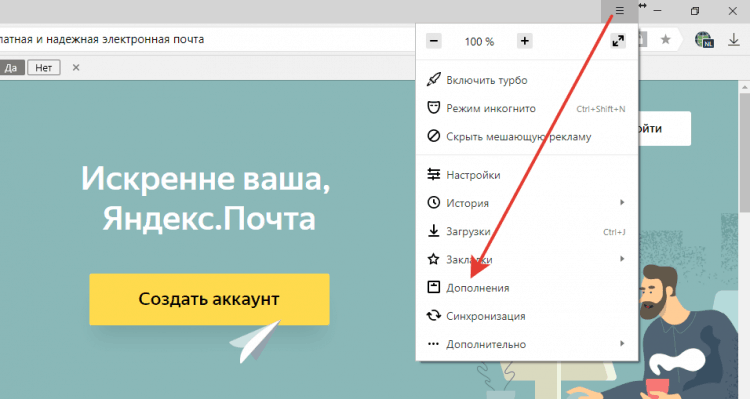
- Издърпайте страницата надолу и отворете Каталог за допълнения.
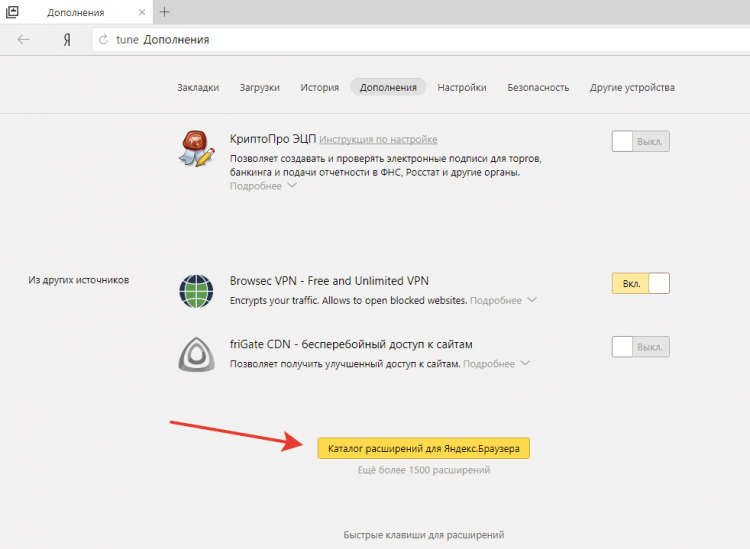
За навигация вътре в каталога използвайте вградено -в търсене. Ако искате да зададете добавката, отворете страницата му и щракнете върху „Добавяне“. Остава да разберем кои приложения трябва да потърсите връзка чрез VPN.
Surfshark
Surfshark е една от най -добрите VPN услуги, която предлага един абонамент за защита на трафика от различни устройства: смартфони, компютри, телевизори. Доставчикът не провежда дневници и не издава данни за потребителите без предупреждение, като гарантира максималното ниво на сигурност и конфиденциалност.

Отидете на сайта
Плюсове сърфхарк
- Без регистрация
- Безопасно и анонимно гледане
- Широк спектър от приложения
- Страхотна поддръжка на клиенти
- Неограничени връзки
- Фантастични скорости
- Netflix работи
- Surfshark идва на невероятни цени
При инсталирането на връзката чрез VPN по подразбиране е избран най -продуктивният сървър. Можете също да изберете най -близката връзка за връзка или да използвате секцията "Местоположение". Той представя списък на всички региони и сървъри, чрез които можете да се свържете с мрежата с криптиране на трафика.
Surfshark има повече от 1000 сървъра в 61 държави по света. Те могат да бъдат разделени на 4 вида:
- Физически сървъри - Те наистина са в онези страни, чрез които ще се свържете с мрежата;
- Виртуални сървъри - IP адресите на такова оборудване съответстват на регионите, чрез които искате да се свържете, но физически те могат да бъдат на друго място;
- P2P сървъри - Всъщност можете да използвате всеки сървър за работа с P2P мрежи (например за зареждане на торенти), но тези решения предлагат повишена скорост на изтегляне. Няма ограничения за обема на данните и пропускателната способност.
- Multihop - връзка през няколко точки в различни региони, за да се осигури максимална сигурност.
Удобна функция - WhiteLister. Благодарение на това настроите отделно тунелиране, изключвайки определени сайтове или приложения от връзката чрез VPN. Всъщност ще имате два начина за трафик: един е криптиран, вторият е обикновен. Например, можете да защитите целия трафик, с изключение на видео от YouTube, за да го гледате с максимално качество и да не губите време в очакване на зареждане.
Устройства, на които може да се използва VPN Surfshark:
- PC и лаптопи с Windows, MacOS и Linux.
- Смартфони и таблети за Android и iOS.
- Xbox и PlayStation конзола.
- Smart TV: Apple TV, FireTV и други популярни ОС.
- Разширения за хром и firefox.
Всички устройства са един абонамент. Броят на връзките не е ограничен. В един абонамент можете едновременно да криптирате трафика от различни устройства: компютър, смартфон, телевизор.
Получете повече информация, както и изтеглете разширението на официалния уебсайт, по връзка: https: // surfshark.Com/ru/Научете/какво -is -vpn
Фрегата
Ако не искате постоянно да включвате/изключвате VPN ръчно, инсталирайте в Yandex.Фрегагата за разширение на браузъра. Преди това дори беше включен в наблюдателя по подразбиране Yandex, но сега трябва да бъде инсталиран допълнително.- Отворете сайта https: // fri-gate.Org/ru през Yandex.Браузър.
- Избирам Фрегата CDN за хром.
- Щракнете "Инсталирай".
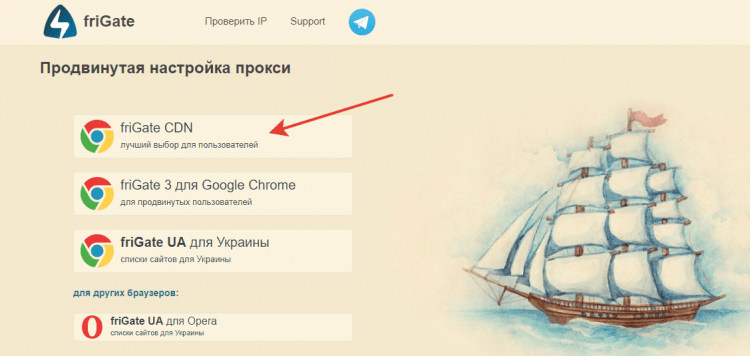
И тук Chrome? Факт е, че фрегата няма версия за Yandex. Но тъй като този браузър е направен въз основа на хромовия двигател, който има общи корени с хром, няма да има проблеми със съвместимостта. За да сте сигурни, че VPN функционира, отворете сайта 2IP.ru. Ще видите, че икона със знамето на страната се е появила в горния десен ъгъл, от която уж сте отишли на страницата.
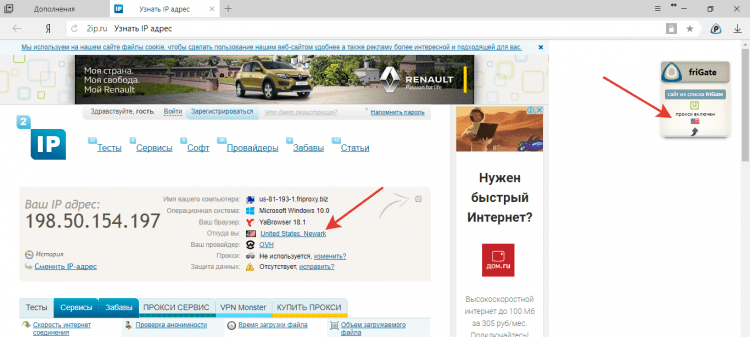
Ако сайтът без VPN не се отваря и той също не е в списъка, коригирайте този недостатък ръчно:
- Натиснете бутона на десния Допълнителен знак Близо до адресната линия.
- Отворен настройки.
- Измислете име за нов списък и щракнете върху "Добавяне".
- Отворете създадения списък и добавете адреса един по един, избирайки режима на работа: Proxy винаги включва или аналитичен алгоритъм.
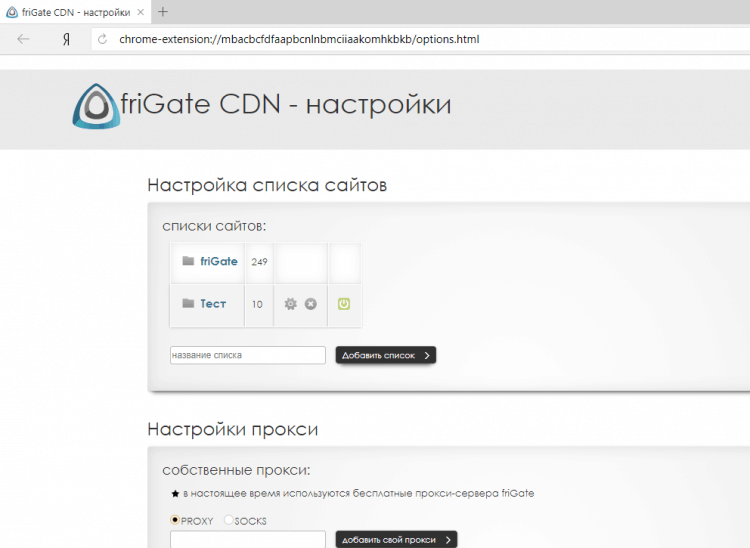
В продължение на няколко години използване на фрегата добавих ръчно 10 сайта. Всичко останало беше в предварително инсталиран списък. Ако искате да добавите своя прокси и да не използвате тези, които са в разширението, инсталирайте друга версия - Frigate 3.
Браузк
Ако не се дразните от постоянната VPN операция, поставете Browsec. Той също има възможност да прилага интелигентни включвания/изключване, но това ще трябва да направи това за всеки сайт ръчно, което не е много удобно.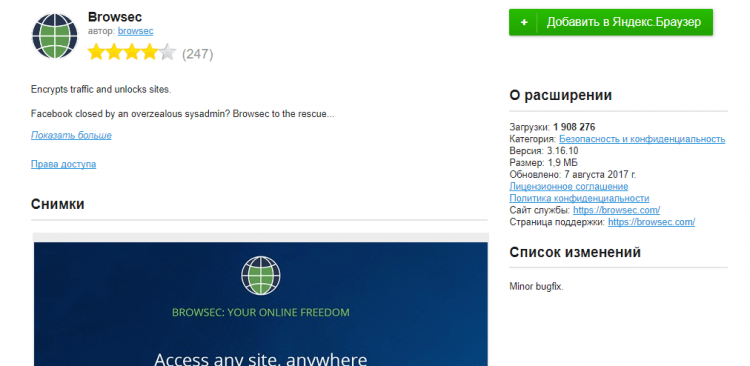
Можете да намерите Browsec в каталога за добавки Yandex.Браузър. След инсталирането в близост до целевата линия ще се появи иконата му. Ако е сив, тогава VPN не работи в момента. За да започнете връзката през прокси, натиснете иконата и прехвърлете плъзгача в стойността „ON“. Browsec не може да се включи поради факта, че друго разширение контролира настройките на прокси. Например, Browsec не е приятел с фрегата. Искате да използвате едното - изключете другия.
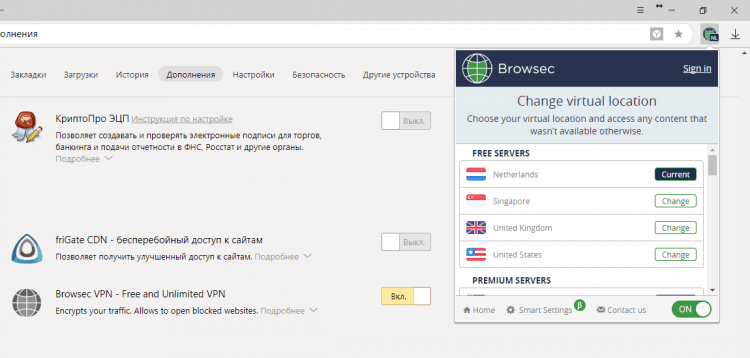
Когато Browsec е включен, можете да изберете, през коя държава да преминете към сайта. Холандия, Сингапур, САЩ и Великобритания се предлагат безплатно.
Колкото по -далеч е сървърът, толкова по -силна е скоростта, така че опитайте различни опции в зависимост от истинското си местоположение.Ако VPN вече не е необходим, щракнете отново върху иконата на Браузк и изключете разширението. В близост до превключвателя има връзка към интелигентните настройки. Това е само разделът, в който можете да конфигурирате автоматичното включване на Browsec на отделни сайтове. По принцип полезна функция, но ако има много сайтове, е много по -удобно да се създаде списък във фрегата.
Други разширения
Ако не сте обичали да работите с Freegate и Browsec, можете да отидете отново в каталога на Yandex Extensions.Браузър и намерете други приложения при поискване "VPN". В списъка ще намерите 14 опции. От тях проверих само Hola VPN и останах недоволен от надеждността и липсата на допълнителни настройки.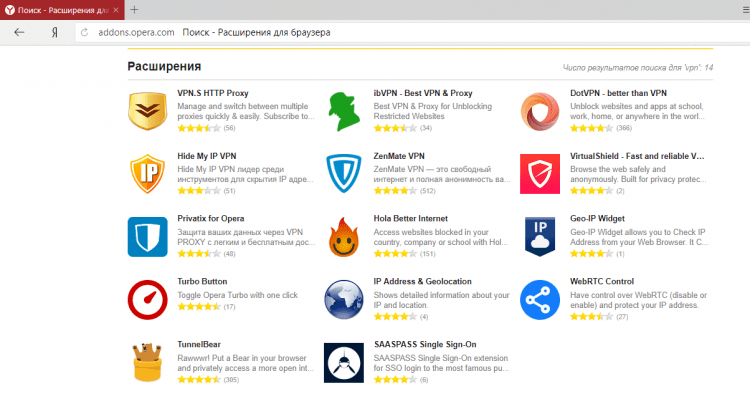
Ако използвате други разширения за Yandex.Браузър, не забравяйте да споделите техните имена и впечатления от работата. В противен случай ще си помисля, че нищо по -добро от фрегата и Браузс все още не са измислили.
- « Инсталация на Skype в различни дистрибуции на Linux
- Най -добрите телефони за възрастни хора в началото на 2018 г »

